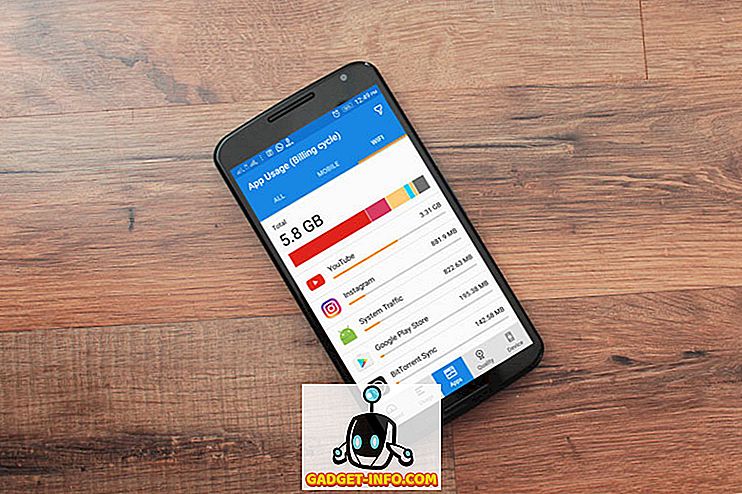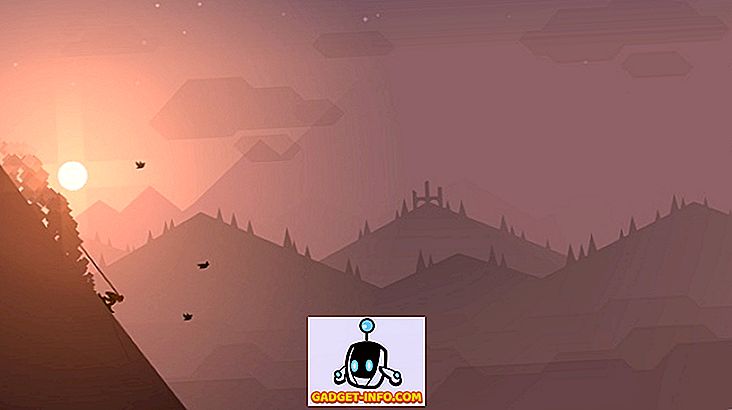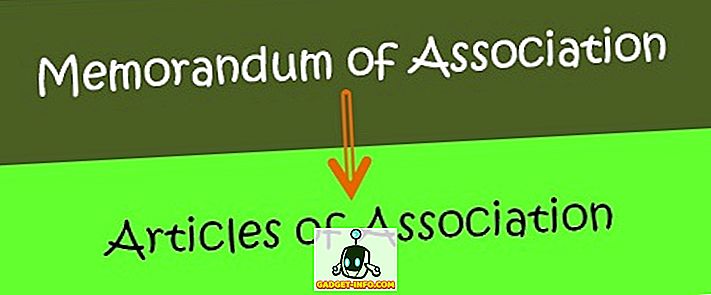Dengan pelancaran terkini pemproses dari Intel, ia adalah kepastian bahawa kebanyakan desktop pengguna akan menjalankan mesin dengan 2 teras, 4 teras dan bahkan 6 teras tidak lama lagi.
Dengan Kaby Lake, Coffee Lake dan Cannon Lake di kaki langit, PC pengguna quad-core akan menjadi sangat berpatutan. Jadi berapa banyak teras yang ada pada mesin semasa anda? Dalam artikel ini, saya akan menunjukkan kaedah berbeza yang boleh anda gunakan untuk menentukan kiraan teras pada PC anda.
Apakah teras?

Komponen utama pada mana-mana komputer adalah CPU, yang bermaksud Unit Pemprosesan Pusat . CPU mendapat arahan dan kemudian melakukan pengiraan. Sekiranya pemproses hanya boleh memproses satu set arahan secara tunggal, ini bermakna ia hanya mempunyai teras tunggal.
Jika pemproses boleh memproses dua set arahan pada masa yang sama, maka ia dianggap sebagai pemproses dwi-teras. Sekiranya ia boleh memproses empat set arahan pada masa yang sama, maka ia adalah pemproses quad-core. Lebih banyak teras yang mempunyai pemproses, lebih banyak arahan yang dapat diproses pada satu masa.
Pengurus Tugas
Cara paling mudah untuk melihat berapa teras yang anda miliki ialah membuka Pengurus Tugas . Anda boleh menekan pintasan papan kekunci CTRL + SHIFT + ESC atau anda boleh klik kanan pada butang Start dan pilih dari sana. Di Windows 7, anda boleh menekan CTRL + ALT + DELETE dan membukanya dari sana.
Klik pada tab Prestasi dan anda akan melihat beberapa graf di sebelah kiri bersama-sama dengan lebih banyak grafik dan maklumat di sebelah kanan. Klik pada CPU dan anda akan melihat graf penggunaan CPU.

Secara lalai, ia menunjukkan graf tunggal, tetapi anda boleh mengubahnya dengan mengklik kanan pada graf dan memilih Grafik ubah dan kemudian memilih Pemproses logik .

Walau bagaimanapun, dalam Windows 10, anda tidak perlu menukar graf kerana ia memberitahu anda berapa banyak Patch, Cores dan Logical pemproses yang ada dalam sistem. Dalam kes saya, saya mempunyai satu soket, yang bermaksud saya mempunyai CPU fizikal. Saya mempunyai 4 teras, yang bermaksud ia adalah pemproses quad-core. Jadi saya mempunyai 4 pemproses logik.
Ia juga memberi anda maklumat mengenai cache L1, cache L2 dan cache L3. Ini adalah cache khusus pada CPU yang membolehkan CPU menjadi arahan cache untuk memproses lebih pantas.
Di Windows 7, pengurus tugas kelihatan sedikit berbeza. Pertama, anda perlu mengubah pandangan supaya ia menunjukkan satu graf per CPU. Ini adalah satu-satunya cara untuk memberitahu berapa teras CPU yang ada di Windows 7 menggunakan pengurus tugas.

Klik pada Lihat, kemudian Sejarah CPU dan kemudian Satu Grafik Per CPU . Sekarang anda akan dapat melihat berapa banyak pemproses logik yang anda ada.

Menggunakan pengurus tugas di Windows 7, anda dapat melihat berapa banyak teras yang anda miliki secara total, tetapi anda tidak dapat memberitahu berapa banyak pemproses yang anda ada dan jumlah teras pada setiap pemproses.
Maklumat sistem
Satu lagi cara mudah untuk mendapatkan maklumat mengenai CPU atau CPUS anda tanpa sebarang perisian adalah dengan menggunakan dialog Maklumat Sistem di Windows. Cuma klik pada permulaan dan taip maklumat sistem . Secara lalai, Ringkasan Sistem harus dipilih secara automatik.

Di sebelah kanan, anda akan melihat sekumpulan item yang disenaraikan yang memberitahu anda tentang PC anda. Anda perlu melihat satu atau lebih garisan yang berkaitan dengan pemproses yang disenaraikan. Jika anda mempunyai lebih daripada satu CPU, ia akan menyenaraikan setiap satu pada baris berasingan. Jadi sekarang saya boleh memberitahu mesin saya mempunyai dua CPU, masing-masing mempunyai 2 core.

PC saya yang lain juga mempunyai empat teras, tetapi hanya dengan satu pemproses. Jadi saya mempunyai satu PC dengan pemproses quad-core dan PC lain dengan dua pemproses dwi-teras. Mudah sekali, kan?
Alat Google & Ketiga
Sebaik sahaja anda mempunyai model CPU yang tepat dari maklumat sistem, anda juga boleh hanya Google dan anda akan mendapatkan lembaran spec dalam talian untuk pemproses itu (I Googled core i5-4660).

Anda juga boleh menggunakan program pihak ketiga percuma untuk mendapatkan semua jenis maklumat terperinci mengenai pemproses anda. Program-program ini juga boleh memberitahu anda sama ada CPU anda menyokong virtualisasi, vt-x, SSSE3, dll.
Kedua-dua program yang paling popular ialah Speccy and HWiNFO. Kedua-dua program ini berfungsi dengan baik dan memberi anda hampir setiap detail yang dapat anda bayangkan tentang perkakasan anda.

Jadi mereka adalah cara yang cepat dan mudah untuk mengetahui berapa banyak teras yang ada di PC anda. Ambil perhatian bahawa jika anda merancang untuk membeli mesin yang mempunyai lebih daripada dua pemproses fizikal, anda perlu membeli Windows 10 Pro untuk Workstation, yang belum keluar lagi. Walau bagaimanapun, ia jarang berlaku untuk PC pengguna untuk memerlukan lebih daripada satu CPU.
Windows 10 boleh menyokong maksimum 32 teras untuk Windows 32 dan 256 teras untuk Windows 64-bit. Tiada siapa yang akan datang berhampiran dengan had tersebut pada bila-bila masa tidak lama lagi! Nikmati!